- Autor Jason Gerald [email protected].
- Public 2023-12-16 11:32.
- Ostatnio zmodyfikowany 2025-01-23 12:43.
Skribbl.io to zabawna gra online, która pozwala rysować obrazki i zgadywać, co zrobili inni ludzie. Możesz jednak dołączyć do prywatnych pokoi Skribbl tylko za pomocą linku. Te przestrzenie są przydatne, jeśli chcesz grać tylko z określonymi osobami. Ta wikiHow uczy, jak tworzyć własną przestrzeń osobistą!
Krok

Krok 1. Odwiedź https://skribbl.io/ za pomocą przeglądarki internetowej
Możesz korzystać z dowolnej przeglądarki internetowej na komputerze PC lub Mac. Skribbl.io można odtwarzać bezpośrednio przez przeglądarkę internetową.
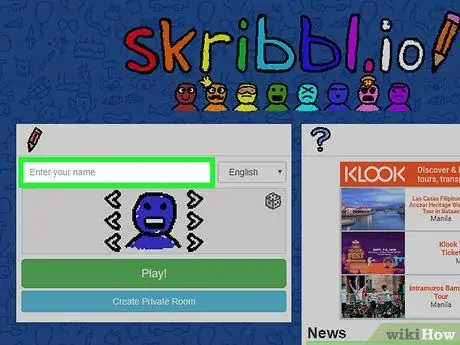
Krok 2. Wpisz swoje imię i nazwisko w pierwszej kolumnie
Użyj pola tekstowego nad obrazem awatara. Możesz użyć pseudonimu lub prawdziwego imienia.
Alternatywnie możesz pozostawić tę kolumnę pustą. Później otrzymasz losową nazwę
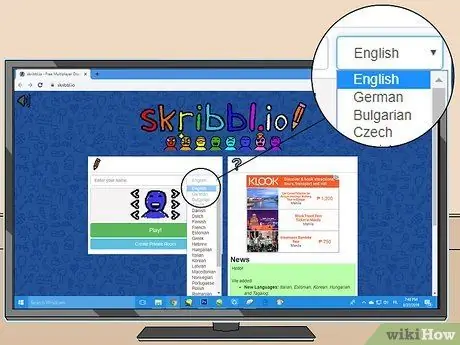
Krok 3. Wybierz język
Użyj menu rozwijanego obok nazwy, aby wybrać język. Następnie zostanie ustawiony język tworzonej przestrzeni prywatnej.
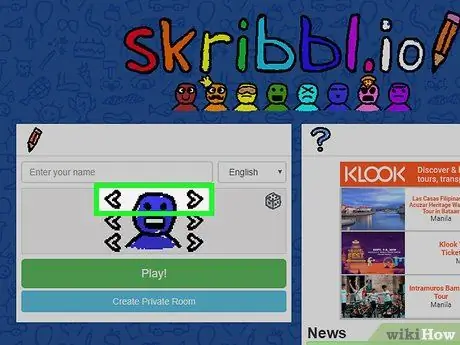
Krok 4. Użyj klawiszy strzałek w górnym rzędzie, aby zmienić oko postaci (opcjonalnie)
Postać pośrodku lewego okna to awatar używany do reprezentowania cię podczas gry. Możesz użyć klawiszy strzałek po lewej i prawej stronie awatara, aby dostosować swój awatar. Użyj klawiszy strzałek w górnym rzędzie, aby zmienić oczy (opcjonalnie). Do wyboru jest 31 opcji oka.
Możesz też kliknąć ikonę kości w prawym górnym rogu, aby wyświetlić losowy awatar
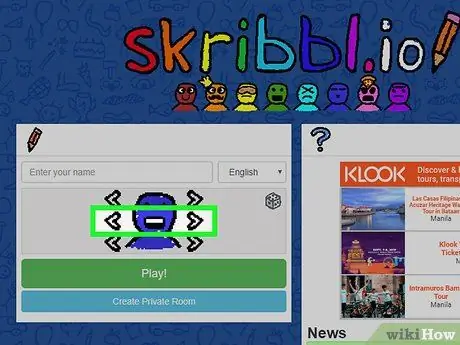
Krok 5. Użyj klawiszy strzałek w środkowym rzędzie, aby zmienić usta postaci (opcjonalnie)
W środkowym rzędzie przyciski po lewej i prawej stronie awatara zmieniają wygląd ust postaci. Dostępne są 24 opcje ust.
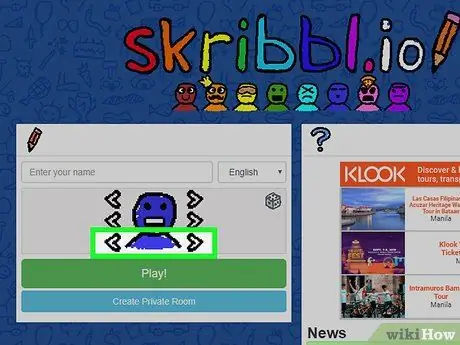
Krok 6. Użyj klawiszy strzałek w dolnym rzędzie, aby zmienić kolor awatara (opcjonalnie)
W środkowym rzędzie przyciski po lewej i prawej stronie awatara zmieniają kolor postaci. Do wyboru masz 18 opcji kolorystycznych.
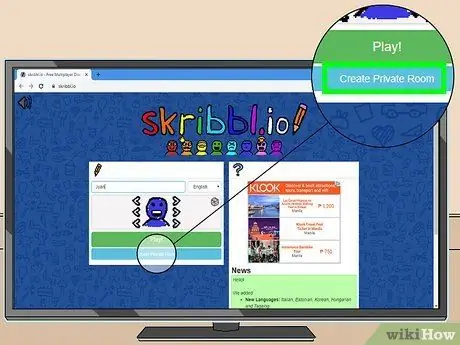
Krok 7. Kliknij Utwórz pokój prywatny
To niebieski przycisk na dole okna. Zostaniesz przeniesiony do prywatnego pokoju, w którym możesz zaprosić określone osoby (nie jest to pokój publiczny, do którego każdy ma dostęp).
Jeśli reklama jest wyświetlana, poczekaj, aż się zakończy, zanim przejdziesz dalej
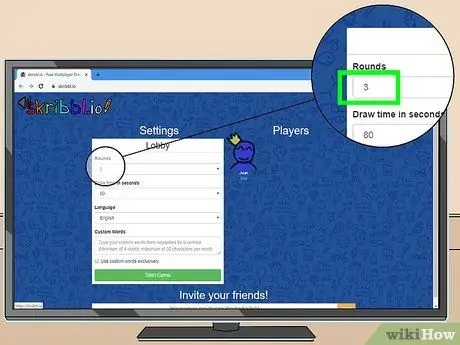
Krok 8. Określ liczbę rund do rozegrania
Domyślnie liczba wybranych rund wynosi trzy. Użyj menu rozwijanego u góry strony, aby określić liczbę rund, które chcesz rozegrać.
Możesz wybrać 2-10 rund
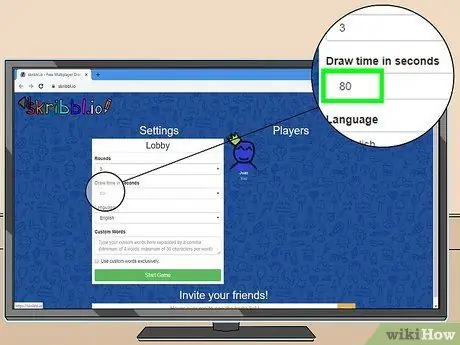
Krok 9. Wybierz „Czas rysowania w sekundach”
Ta opcja określa czas trwania losowania każdego gracza. Domyślnie ustawiony czas to 80 sekund.
Możesz wybrać pomiędzy 30-180 sekundami
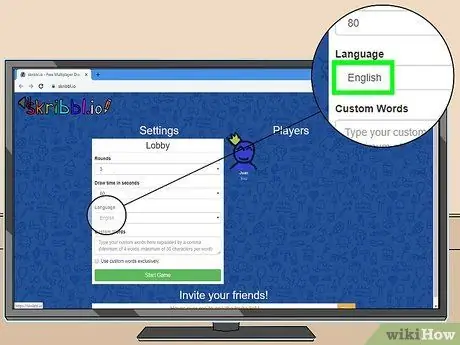
Krok 10. Zmień język, jeśli jeszcze tego nie zrobiłeś
Możesz wybrać swój język ojczysty lub dowolny inny język, którym posługuje się każdy gracz.
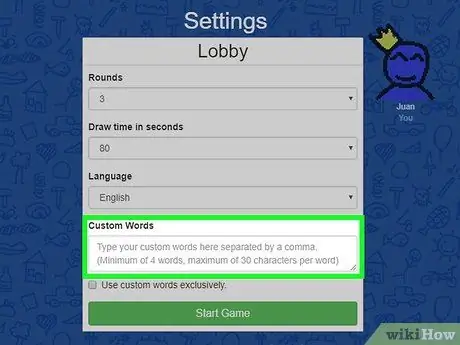
Krok 11. Wprowadź specjalne słowa
Specjalne słowa to wpisy, które możesz narysować, gdy nadejdzie Twoja kolej na grę. Wpisując słowo, oddziel każdy wpis przecinkiem. Musisz mieć co najmniej cztery słowa z maksymalnie 30 znakami.
Jeśli chcesz używać tylko niestandardowych słów, zaznacz pole wyboru pod kolumną
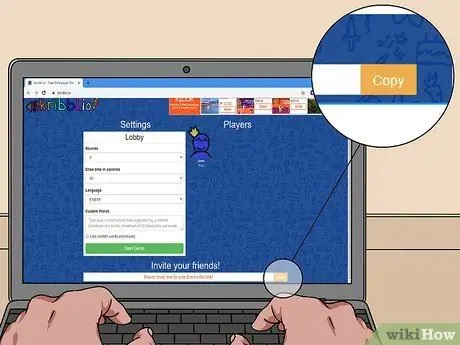
Krok 12. Kliknij Kopiuj obok łącza
Po najechaniu na biały pasek u dołu strony zostanie wyświetlony link. Kliknij żółty przycisk oznaczony „ Kopiuj ”, aby skopiować link. Możesz wysłać go znajomym, aby zaprosili ich do przyłączenia się.
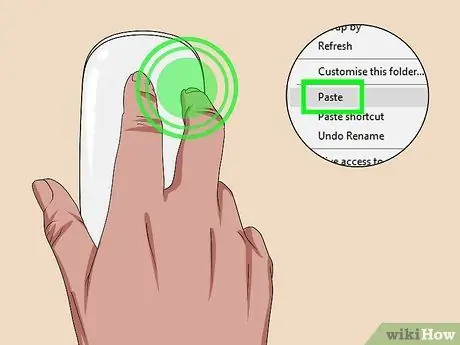
Krok 13. Udostępnij link znajomym
Po prostu wklej link do wiadomości, aby zaprosić znajomych do dołączenia. Możesz wkleić go w e-mailach, postach w mediach społecznościowych, forach internetowych lub prywatnych wiadomościach. Aby wkleić link, kliknij prawym przyciskiem myszy pole tekstowe i wybierz „ Pasta Możesz zaprosić do 12 graczy w prywatnym pokoju.
- Twój znajomy zostanie najpierw skierowany do głównego lobby. Musi wybrać nazwę i wygląd awatara przed dołączeniem do przestrzeni prywatnej. Gdy jest gotowy do gry i modyfikacji swojego awatara, musi kliknąć zielony przycisk oznaczony „ Bawić się ”.
- Jeśli łącze nie przenosi go do przestrzeni prywatnej, możesz kliknąć łącze prawym przyciskiem myszy i wybrać „ Kopiuj ”, zamiast klikania żółtego przycisku „Kopiuj”. Jeśli to nie zadziała, wpisz link ręcznie.
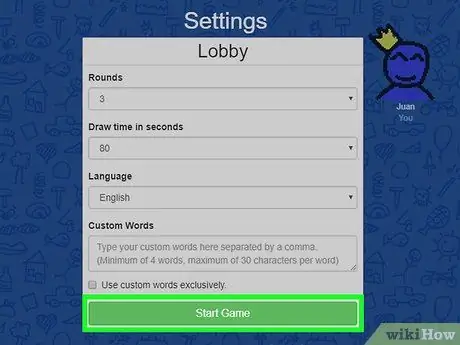
Krok 14. Kliknij Rozpocznij grę, gdy wszyscy dołączą
Gra zostanie odblokowana i będzie można grać jak zwykle.
- Różnica polega na tym, że twoja postać lub awatar będzie miał koronę, ponieważ to ty tworzysz pokój.
- Aby rozpocząć grę, potrzebujesz przynajmniej jednego innego gracza w pokoju.






